過去にもこのブログで紹介しておりますが、Macでパスワード付きのZipファイルを生成するソフトは「WinArchive Lite」が有名です。
しかし、無料版のWinArchive Liteではパスワードが数字4桁までしか設定できません(WinArchiveの有料版だとその制限がありません)ので、MacでZipファイルに複雑なパスワードをかける必要がある場合にどうすればいいか?
ということで、今回させていただくのがZIPANGという圧縮ソフトです。
ZIPANGは無料版ではありますが、数字4桁のような制限なくパスワードを設定することができます。
ZIPANGのインストール
Mac App StoreからZIPANGをダウンロードします。ZIPANG
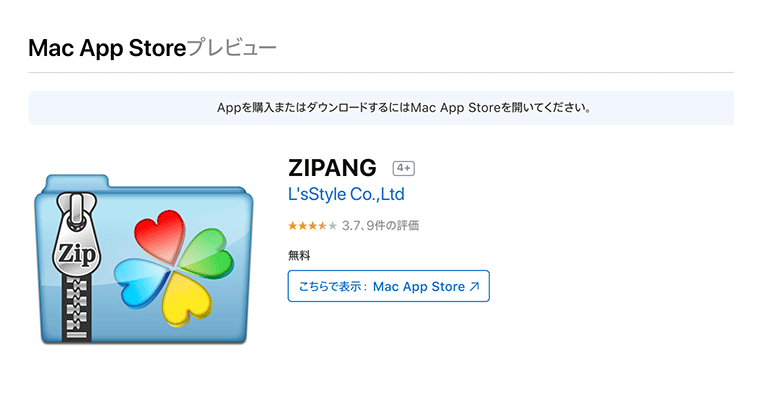
ダウンロードしたzipang.appファイルを、Macのアプリケーションフォルダへ入れて起動します。
ZIPANGでWindowsユーザー向けにパスワード付き圧縮ファイルを作成
ZIPANGを起動したら、Mac To Win(パスワード手動入力)をクリックします。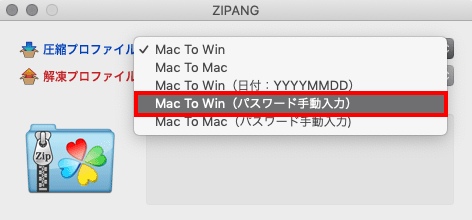
圧縮したいフォルダをデスクトップから選択し、
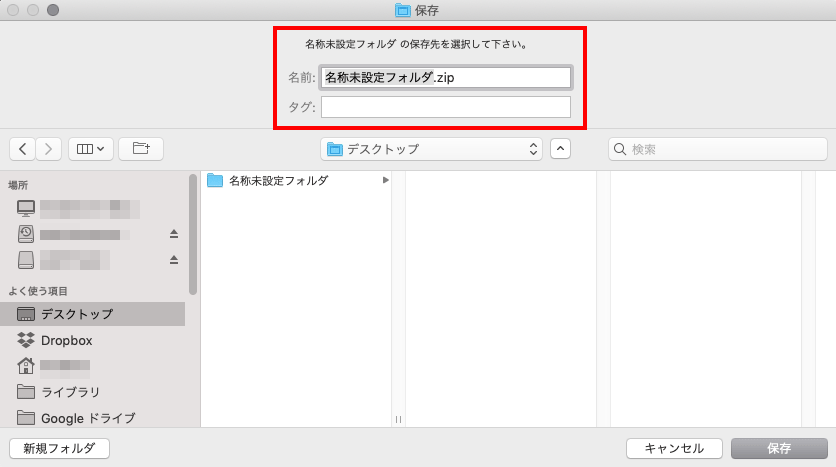
パスワードを入力します。
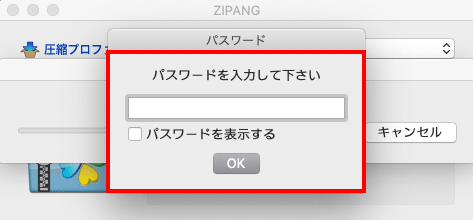
すべての処理が終了しました。と表示されたら完了です。
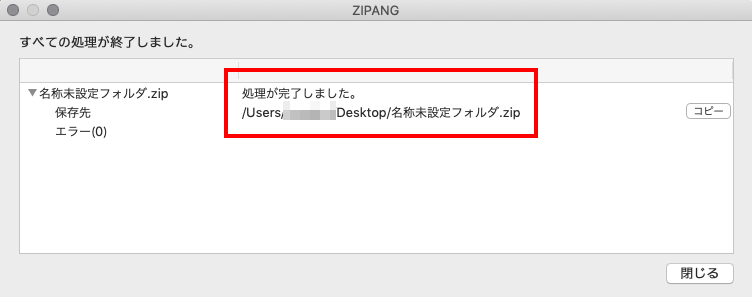



コメント